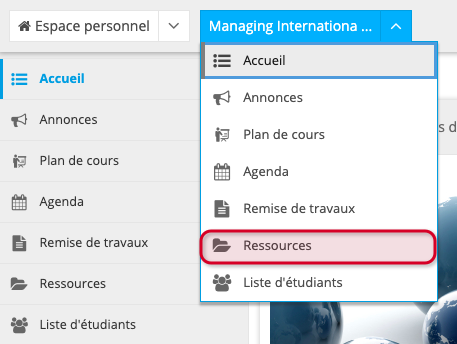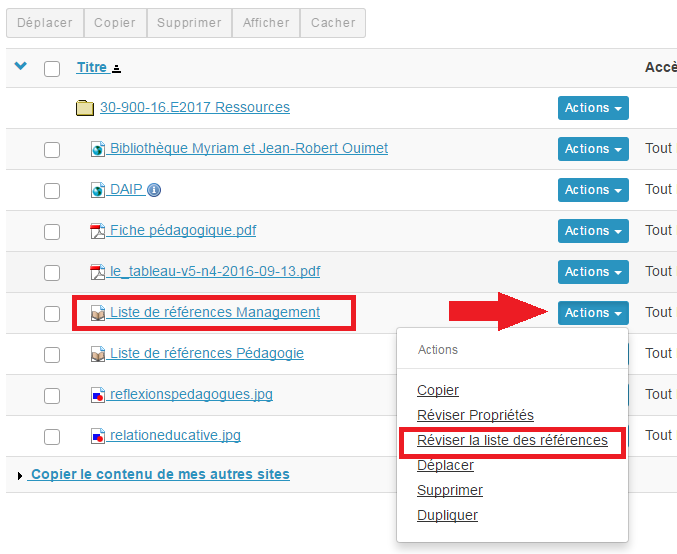Importer une référence bibliographique
Voici les étapes pour créer une référence bibliographique manuellement:
1. Dans le cours désiré, cliquez sur Ressources. La liste des éléments contenus dans l’outil s’affichera.
Par exemple, pour créer une référence dans le cours 30-900-16.E2017:
ou Cliquez sur Ressources dans le menu vertical de site de cours désiré. La liste des éléments contenus dans l’outil s’affichera.
Par exemple, pour créer une référence dans le cours 30-900-16.E2017:
2. Repérez la Liste de références bibliographiques pour laquelle vous voulez créer une référence et à l'aide du menu déroulant Actions, sélectionnez Réviser la liste des références.
Par exemple, pour accéder à la Liste de références Management afin d'y créer une référence:
Note | Si aucune Liste des références n'existe pour ce cours, vous devez la créer en suivant les étapes présentées dans la page d'aide Créer une nouvelle liste de références. |
3. Une fenêtre s'ouvrira et sélectionner Importer
4. Vous pouvez sélectionner un fichier à partir de votre ordinateur ou saisir le contenu du texte en format RIS (RIS étant l'extension de fichier utilisé pour les références bibliographiques dans certains logiciels tel que EndNote).
3. Cliquez sur Importer. Notez que vous pouvez cliquer sur Retour à Ajouter des références pour répéter les étapes décrites plus haut et ajouter d'autres ressources à votre liste.
4. Cliquez sur La révision de la liste est terminée et votre référence apparaîtra automatiquement dans la liste.
Note | S'il s'agit d'un cas, vous devez inclure un lien à insérer. Vous pouvez le faire dans cette interface, car il y a un champ URL. |